Cara Mengosongkan Penyimpanan Internal Android
Penyimpanan Internal Android: Jangan Sampai Penuh!
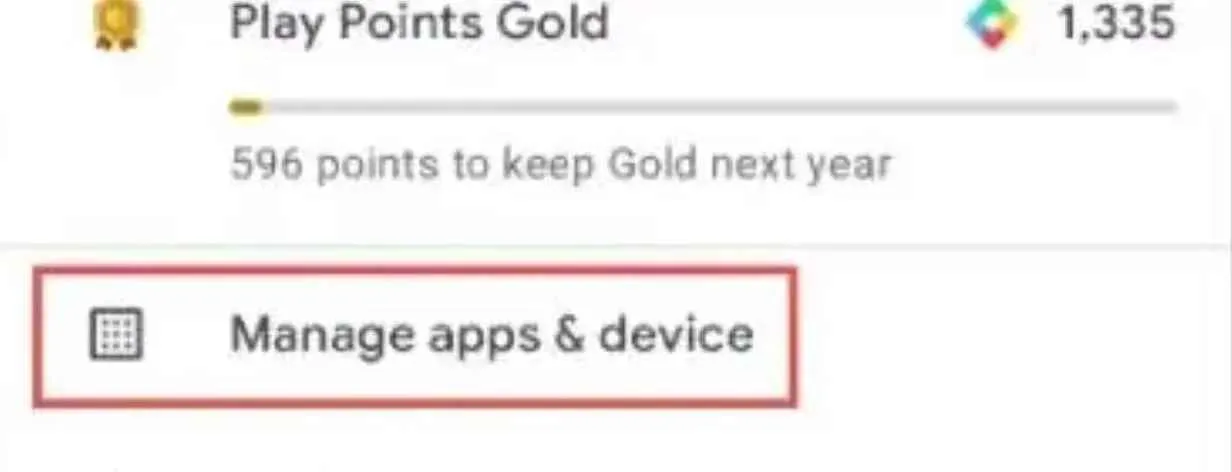
HP Android kamu lemot? Aplikasi tiba-tiba force close? Mungkin penyebabnya adalah penyimpanan internal yang penuh sesak. Penyimpanan internal ini ibarat jantung dari smartphone Android kamu, tempat sistem operasi dan aplikasi-aplikasi penting bersemayam. Nah, supaya performa HP tetap lancar jaya, yuk kita bahas cara mengosongkannya!
Perbedaan Penyimpanan Internal dan Eksternal
Sebelum kita bahas cara mengosongkannya, penting banget nih kamu tahu perbedaan antara penyimpanan internal dan eksternal. Penyimpanan internal adalah memori bawaan yang terintegrasi langsung ke dalam perangkat Android kamu. Sementara itu, penyimpanan eksternal adalah memori tambahan yang bisa kamu pasang, misalnya microSD card. Aplikasi sistem dan sebagian besar aplikasi yang kamu unduh biasanya tersimpan di penyimpanan internal. Sedangkan foto, video, dan file-file besar lainnya, biasanya bisa kamu pindahkan ke penyimpanan eksternal untuk menghemat ruang di penyimpanan internal.
Jenis File yang Paling Sering Menghabiskan Ruang Penyimpanan Internal
Beberapa jenis file memang dikenal sebagai ‘pencuri’ ruang penyimpanan. Foto dan video beresolusi tinggi, misalnya, bisa menghabiskan puluhan bahkan ratusan MB per file. Game Android yang makin canggih juga terkenal sebagai ‘pemakan’ ruang penyimpanan internal. Selain itu, file cache dari aplikasi dan data sementara juga bisa menumpuk dan memakan ruang yang cukup signifikan.
Ukuran Rata-Rata Berbagai Jenis File pada Perangkat Android
| Jenis File | Ukuran Rata-rata (estimasi) | Contoh | Catatan |
|---|---|---|---|
| Foto (High Resolution) | 5-20 MB | Foto liburan dengan detail tinggi | Tergantung resolusi kamera |
| Video (HD) | 100-500 MB | Video pendek beresolusi tinggi | Tergantung durasi dan kualitas video |
| Aplikasi Game | 50-2000 MB | Game AAA seperti PUBG Mobile | Variasi ukuran sangat besar |
| File Musik | 4-10 MB | Lagu MP3 berkualitas tinggi | Tergantung bitrate |
Ilustrasi Perbedaan Ruang Penyimpanan Penuh dan Kosong
Bayangkan sebuah lemari pakaian. Lemari yang penuh sesak dengan baju dan barang-barang lainnya akan sulit untuk mencari sesuatu. Begitu juga dengan penyimpanan internal HP yang penuh. Aplikasi akan berjalan lambat, dan HP akan sering mengalami lag. Sebaliknya, lemari yang rapi dan masih banyak ruang kosong akan memudahkan kamu mencari barang yang kamu butuhkan. Begitu juga dengan HP yang memiliki ruang penyimpanan internal yang cukup. Semua aplikasi akan berjalan dengan lancar dan responsif.
Aplikasi Bawaan Android yang Umumnya Memakan Banyak Ruang
Beberapa aplikasi bawaan Android, meskipun penting, juga bisa menghabiskan cukup banyak ruang penyimpanan. Ini karena aplikasi bawaan seringkali dilengkapi dengan fitur-fitur yang kompleks dan memerlukan banyak data pendukung.
- Google Maps
- Google Play Services
- Gmail
- Kamera
- Galeri
Menghapus File Tidak Diperlukan di Android: Bebaskan Penyimpananmu!

Penyimpanan internal Android penuh? Jangan panik! Seringkali, masalah ini disebabkan oleh file-file yang tersimpan dan terlupakan. Untungnya, ada beberapa cara mudah untuk membersihkannya dan mendapatkan kembali ruang penyimpanan berharga itu. Berikut langkah-langkah praktis yang bisa kamu ikuti.
Menghapus Foto dan Video Lama
Foto dan video, khususnya yang beresolusi tinggi, adalah penyumbang utama memori penuh. Untuk membersihkannya, mulailah dengan memeriksa galeri foto dan video di ponselmu. Cari foto atau video yang sudah lama tidak kamu akses atau yang kualitasnya rendah. Kamu bisa mengurutkan berdasarkan tanggal untuk memudahkan proses ini. Setelah menemukan file-file yang ingin dihapus, pilih dan hapus secara permanen. Ingat untuk selalu melakukan backup jika kamu ragu untuk menghapusnya sepenuhnya.
- Buka aplikasi Galeri.
- Pilih foto atau video yang ingin dihapus.
- Tekan tombol “Hapus” atau ikon tempat sampah.
- Konfirmasi penghapusan.
Membersihkan Cache dan Data Aplikasi
Aplikasi sering menyimpan data sementara (cache) dan data aplikasi yang dapat memakan banyak ruang. Menghapus cache dan data aplikasi biasanya aman dan tidak akan menghapus data penting seperti pengaturan atau progres game. Namun, perlu diingat bahwa menghapus data aplikasi akan mengembalikan aplikasi ke pengaturan awal.
- Buka menu Pengaturan di ponsel Androidmu.
- Cari dan pilih “Aplikasi” atau “Pengelola Aplikasi”.
- Pilih aplikasi yang ingin dibersihkan.
- Ketuk “Penyimpanan & cache”.
- Ketuk “Hapus cache” untuk membersihkan cache aplikasi atau “Hapus data” untuk menghapus data aplikasi (gunakan dengan bijak!).
Menghapus File APK yang Sudah Terinstal
File APK (Android Package Kit) adalah file instalasi aplikasi. Setelah aplikasi terinstal, file APK biasanya tidak lagi dibutuhkan. Menghapusnya dapat menghemat sedikit ruang penyimpanan. Namun, pastikan kamu sudah menginstal aplikasi tersebut dari sumber yang terpercaya.
Untuk menghapus file APK, kamu perlu menggunakan aplikasi pengelola file. Kebanyakan ponsel Android sudah menyediakan aplikasi pengelola file bawaan. Cari file APK di folder download atau folder tempat kamu menyimpan file APK. Setelah menemukannya, hapus file tersebut.
Membersihkan File Sementara Sistem
Sistem operasi Android juga menghasilkan file sementara yang dapat menumpuk seiring waktu. Meskipun sistem operasi biasanya membersihkan file-file ini secara otomatis, kamu bisa mempercepat prosesnya dengan me-restart ponselmu. Restart akan memaksa sistem untuk membersihkan file-file sementara yang tidak lagi dibutuhkan.
Selain itu, beberapa aplikasi pembersih khusus dapat membantu membersihkan file-file sistem sementara ini secara lebih efektif. Namun, berhati-hatilah dalam memilih aplikasi dan pastikan aplikasinya terpercaya untuk menghindari masalah keamanan.
Menggunakan Aplikasi Pengelola File Bawaan
Hampir semua smartphone Android memiliki aplikasi pengelola file bawaan. Aplikasi ini memungkinkanmu untuk menjelajahi seluruh penyimpanan internal dan eksternal ponselmu. Kamu bisa menggunakannya untuk mengidentifikasi dan menghapus file-file yang tidak lagi dibutuhkan, termasuk foto, video, dokumen, dan file-file lainnya yang sudah tidak relevan.
Biasanya, aplikasi pengelola file bawaan menyediakan fitur pencarian dan filter untuk memudahkanmu menemukan file-file yang ingin dihapus. Kamu juga bisa mengurutkan file berdasarkan ukuran untuk mengidentifikasi file-file terbesar yang memakan banyak ruang penyimpanan.
Memindahkan Aplikasi ke Kartu SD (Jika Tersedia)

Penyimpanan internal HP penuh? Tenang, masih ada solusi! Salah satu cara efektif untuk menambah ruang penyimpanan adalah dengan memindahkan aplikasi ke kartu SD eksternal. Tapi, nggak semua aplikasi bisa dipindah, lho! Yuk, kita bahas langkah-langkahnya dan hal-hal yang perlu kamu perhatikan.
Langkah-Langkah Memindahkan Aplikasi ke Kartu SD
Proses memindahkan aplikasi ke kartu SD umumnya mudah. Biasanya, kamu bisa melakukannya langsung dari menu pengaturan HP. Pertama, buka menu Pengaturan, lalu cari opsi Aplikasi atau Manajer Aplikasi. Pilih aplikasi yang ingin dipindah, dan cari opsi “Ubah Lokasi Penyimpanan” atau sebutan serupa. Setelah itu, pilih kartu SD sebagai lokasi penyimpanan baru. Prosesnya mungkin memakan waktu beberapa menit, tergantung ukuran aplikasi.
Peringatan Potensial saat Memindahkan Aplikasi ke Kartu SD
Memindahkan aplikasi ke kartu SD bisa berdampak pada performa aplikasi, terutama jika kartu SD kamu memiliki kecepatan baca/tulis yang lambat. Aplikasi mungkin akan berjalan lebih lambat atau bahkan mengalami crash. Pastikan kartu SD yang kamu gunakan berkualitas baik dan memiliki kecepatan yang memadai.
Jenis Aplikasi yang Tidak Dapat Dipindahkan ke Kartu SD
Sayangnya, tidak semua aplikasi bisa dipindahkan ke kartu SD. Beberapa aplikasi sistem dan aplikasi tertentu yang membutuhkan akses cepat ke penyimpanan internal, biasanya tidak mendukung pemindahan ini. Kamu akan melihat opsi “Pindahkan ke Kartu SD” yang tidak aktif atau tidak tersedia untuk aplikasi-aplikasi tersebut. Contohnya, aplikasi kamera, aplikasi perpesanan bawaan, dan beberapa game berat.
Keuntungan dan Kerugian Memindahkan Aplikasi ke Kartu SD
Memindahkan aplikasi ke kartu SD memiliki sisi positif dan negatif. Keuntungannya jelas, yaitu menambah ruang penyimpanan internal dan memberikan lebih banyak ruang untuk aplikasi dan file lain. Namun, kerugiannya, seperti yang telah disebutkan, adalah potensi penurunan performa aplikasi jika kartu SD lambat atau kualitasnya kurang baik. Perlu pertimbangan matang sebelum memindahkan aplikasi-aplikasi penting.
Aplikasi yang Direkomendasikan untuk Dipindahkan ke Kartu SD
Aplikasi-aplikasi yang ukurannya besar dan tidak terlalu membutuhkan akses cepat ke penyimpanan internal, sangat cocok untuk dipindahkan ke kartu SD. Contohnya, aplikasi game kasual, aplikasi streaming video, dan aplikasi editor foto/video yang tidak digunakan secara real-time. Prioritaskan aplikasi yang jarang kamu gunakan atau yang tidak terlalu sensitif terhadap kecepatan akses data.
- Game Mobile Legends (jika memungkinkan)
- Aplikasi Netflix
- Aplikasi TikTok
- Aplikasi edit foto seperti PicsArt
- Aplikasi streaming musik seperti Spotify
Menghapus Aplikasi yang Tidak Digunakan
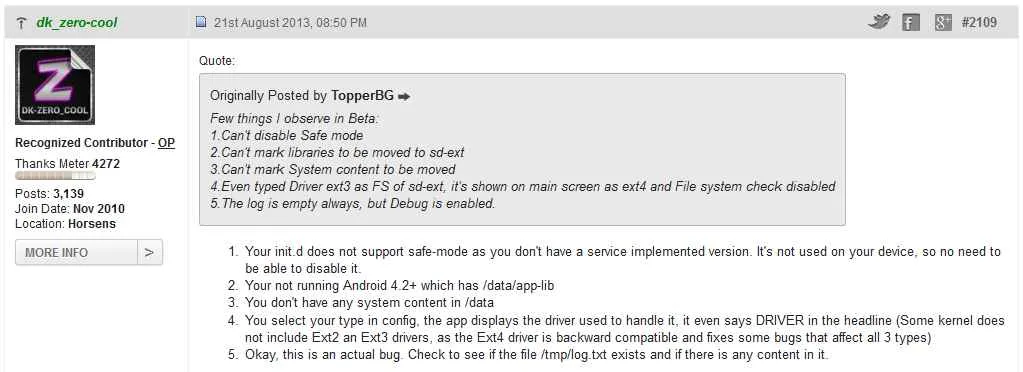
Penyimpanan internal Android penuh? Jangan panik! Salah satu cara efektif untuk mengosongkan ruang adalah dengan menghapus aplikasi yang sudah tidak kamu gunakan lagi. Aplikasi-aplikasi usang itu ternyata bisa menghabiskan banyak space, lho! Yuk, kita bahas langkah-langkahnya dan cara memastikan kamu nggak kehilangan data penting.
Cara Menghapus Aplikasi
Menghapus aplikasi di Android gampang banget, kok! Kamu bisa melakukannya lewat dua cara: langsung dari menu pengaturan atau melalui Google Play Store. Kedua metode ini sama-sama efektif, tapi ada sedikit perbedaan yang perlu kamu ketahui.
| Metode | Langkah-langkah | Keunggulan | Kekurangan |
|---|---|---|---|
| Menu Pengaturan | 1. Buka menu Pengaturan. 2. Pilih Aplikasi atau Aplikasi & Notifikasi. 3. Temukan aplikasi yang ingin dihapus. 4. Klik aplikasi tersebut, lalu pilih Uninstall atau Hapus. | Lebih cepat dan mudah untuk menghapus beberapa aplikasi sekaligus. | Tidak menampilkan informasi detail aplikasi seperti rating dan review. |
| Google Play Store | 1. Buka aplikasi Google Play Store. 2. Ketuk ikon profil kamu di pojok kanan atas. 3. Pilih Kelola aplikasi & perangkat. 4. Temukan aplikasi yang ingin dihapus. 5. Ketuk aplikasi tersebut, lalu pilih Uninstall atau Hapus. | Menampilkan informasi detail aplikasi seperti rating dan review, sehingga memudahkan pengambilan keputusan. | Prosesnya sedikit lebih panjang dibandingkan dengan metode pengaturan. |
Dampak Penghapusan Aplikasi terhadap Data Pengguna
Saat kamu menghapus aplikasi, data yang tersimpan *khusus* di dalam aplikasi tersebut akan hilang. Misalnya, progress game, data penyimpanan aplikasi editing foto, atau chat history aplikasi tertentu yang tidak terhubung ke cloud. Namun, data yang disimpan di memori internal atau cloud storage biasanya aman.
Memilih Aplikasi yang Aman untuk Dihapus
Sebelum menghapus, pastikan aplikasi tersebut benar-benar tidak kamu perlukan lagi. Perhatikan frekuensi penggunaan dan fungsinya. Aplikasi sistem bawaan biasanya sebaiknya jangan dihapus, karena bisa mengganggu kinerja perangkat. Lebih baik fokus pada aplikasi pihak ketiga yang sudah lama tidak kamu gunakan atau aplikasi duplikat yang memiliki fungsi serupa.
Mencadangkan Data Penting Sebelum Menghapus Aplikasi
Untuk menghindari kehilangan data penting, pastikan kamu sudah mencadangkan data dari aplikasi yang akan dihapus. Banyak aplikasi menawarkan fitur backup ke Google Drive, cloud storage lain, atau ke memori eksternal. Cek pengaturan aplikasi tersebut untuk melihat opsi backup yang tersedia. Jangan lupa untuk melakukan sinkronisasi data secara berkala agar data selalu terupdate dan aman.
Menggunakan Aplikasi Pembersih

HP Androidmu penuh? Tenang, gaes! Selain cara-cara manual yang udah kita bahas sebelumnya, kamu juga bisa memanfaatkan aplikasi pembersih penyimpanan. Aplikasi-aplikasi ini punya fitur canggih yang bisa bantu kamu ngebersihin sampah digital dan mengoptimalkan penyimpanan internal. Tapi, pilih aplikasi yang terpercaya ya, biar HP-mu aman!
Aplikasi Pembersih Penyimpanan Android Populer
Ada banyak banget aplikasi pembersih di Google Play Store. Beberapa yang populer dan cukup terpercaya antara lain CCleaner, SD Maid, Files by Google, dan Nox Cleaner. Masing-masing punya fitur unggulan yang bisa disesuaikan dengan kebutuhanmu.
- CCleaner: Terkenal dengan kemampuannya membersihkan file sampah, cache, dan sisa-sisa instalasi aplikasi. Interface-nya juga user-friendly banget, cocok buat pemula.
- SD Maid: Lebih fokus ke pembersihan file sistem yang tersembunyi. Aplikasi ini cocok buat kamu yang mau bersih-bersih lebih dalam, tapi butuh sedikit pengetahuan teknis.
- Files by Google: Aplikasi bawaan Google yang ringan dan efektif. Selain membersihkan file sampah, Files by Google juga bisa membantu memindahkan file ke penyimpanan cloud.
- Nox Cleaner: Menawarkan fitur lengkap, mulai dari pembersihan file sampah, pengoptimalan RAM, hingga penghapusan aplikasi yang jarang digunakan.
Perbandingan Fitur Aplikasi Pembersih
| Aplikasi | Pembersihan File Sampah | Penghapusan Aplikasi | Optimasi RAM | Pemindaian Virus |
|---|---|---|---|---|
| CCleaner | ✓ | ✓ | ||
| SD Maid | ✓ | |||
| Files by Google | ✓ | ✓ | ||
| Nox Cleaner | ✓ | ✓ | ✓ | ✓ |
Perlu diingat, fitur yang tersedia bisa berbeda-beda di setiap versi aplikasi. Selalu cek update terbaru untuk mendapatkan fitur terbaik.
Langkah-Langkah Menggunakan Aplikasi Pembersih
Cara pakainya gampang banget, kok! Umumnya, kamu tinggal instal aplikasi, buka, lalu tekan tombol “scan” atau “analisa”. Setelah proses scan selesai, aplikasi akan menampilkan daftar file sampah yang bisa dihapus. Pilih file yang ingin dihapus, lalu tekan tombol “bersihkan” atau sejenisnya. Selesai deh!
- Instal dan buka aplikasi pembersih yang sudah kamu pilih.
- Klik tombol “Scan” atau “Analisa” untuk memindai penyimpanan internal.
- Tinjau hasil pemindaian dan pilih file yang ingin dihapus.
- Klik tombol “Bersihkan” atau tombol sejenisnya untuk memulai proses pembersihan.
- Tunggu hingga proses pembersihan selesai.
Potensi Risiko Penggunaan Aplikasi Pembersih yang Tidak Terpercaya
Hati-hati dalam memilih aplikasi pembersih! Aplikasi yang tidak terpercaya bisa saja mengandung malware atau virus yang justru merusak HP kamu. Pastikan kamu hanya mengunduh aplikasi dari sumber terpercaya seperti Google Play Store dan selalu periksa rating dan review sebelum menginstalnya.
Ilustrasi Analisis dan Pembersihan Ruang Penyimpanan
Bayangkan aplikasi pembersih seperti petugas kebersihan digital. Aplikasi akan memindai seluruh penyimpanan HP kamu, lalu mengidentifikasi file-file yang tidak terpakai, seperti cache aplikasi, file sementara, dan file duplikat. Setelah itu, aplikasi akan menampilkan daftar file-file tersebut beserta ukurannya. Kamu bisa memilih file mana yang ingin dihapus, dan aplikasi akan menghapusnya secara otomatis. Hasilnya? Penyimpanan internal HP kamu jadi lebih lega dan HP kamu pun akan berjalan lebih lancar!
Penutupan

Nah, sekarang kamu sudah punya bekal lengkap untuk melawan penyimpanan internal Android yang penuh! Dari trik sederhana hingga solusi canggih, semua pilihan ada di tanganmu. Jangan ragu untuk bereksperimen dan temukan metode yang paling efektif untuk menjaga ponselmu tetap optimal. Selamat mencoba, dan rasakan kembali kecepatan dan performa Androidmu yang prima!


What's Your Reaction?
-
0
 Like
Like -
0
 Dislike
Dislike -
0
 Funny
Funny -
0
 Angry
Angry -
0
 Sad
Sad -
0
 Wow
Wow








